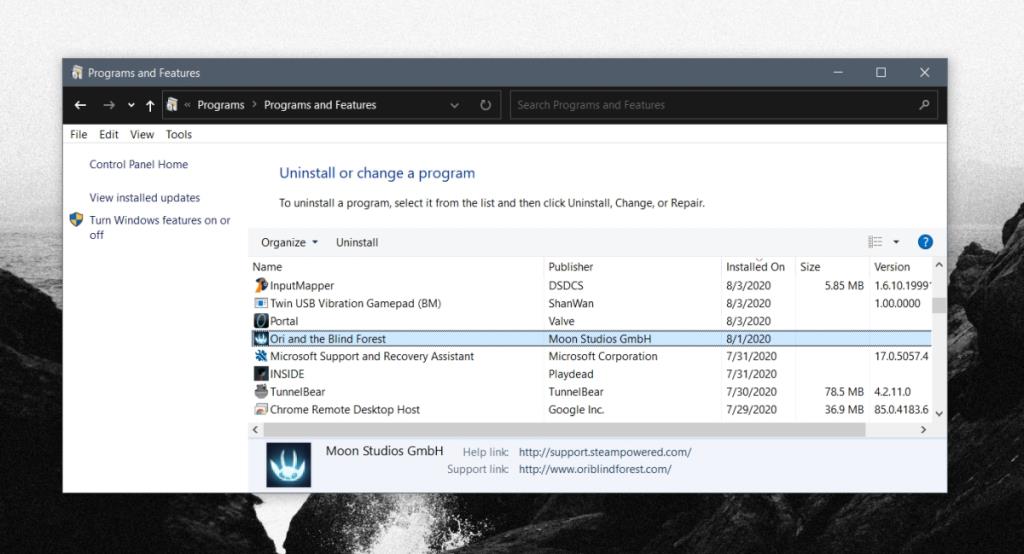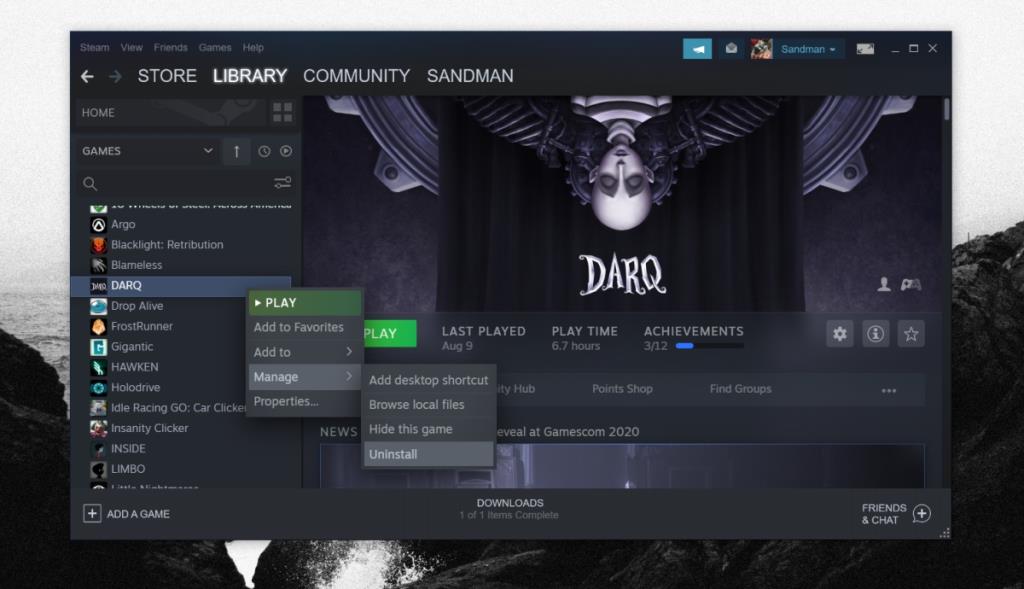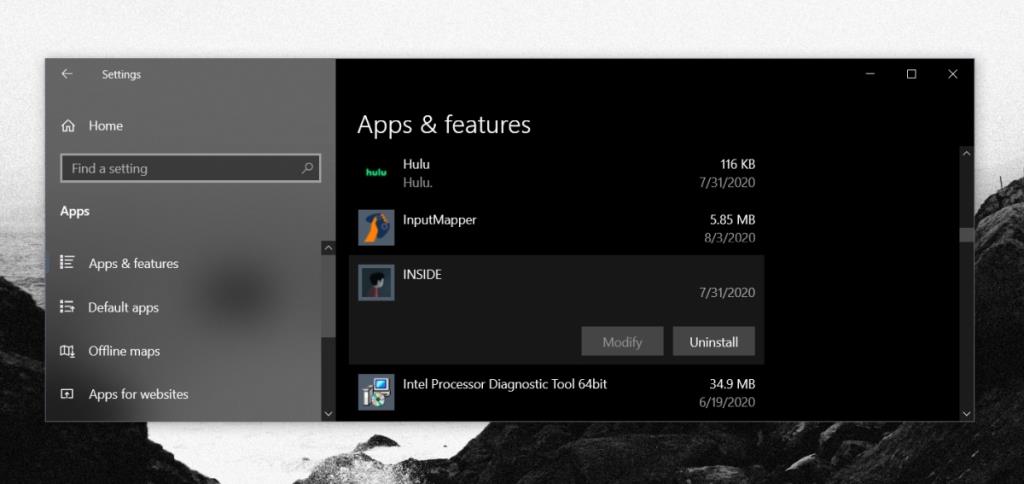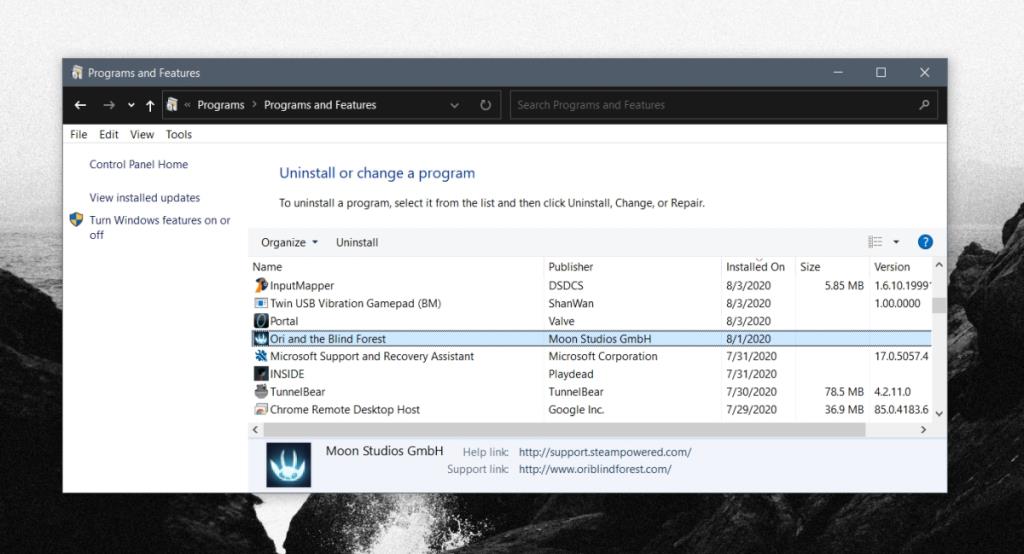Steam oyunları küçük (birkaç yüz MB) veya büyük (birkaç GB) olabilir. Steam'den satın alınan bir oyunun harika yanı, kazandığınız tüm başarıların çevrimiçi olarak yedeklenmesi ve bir oyunun klasörünü yedekleyerek oyunu kolayca kaydedebilmenizdir. Ek olarak Steam, kullanıcıların herhangi bir sürücüye oyun yüklemesine izin verir. Steam'in kurulu olduğu aynı sürücüye kurulması gerekmez. Tüm bunlar, sürücülerinizdeki alanı kolayca yönetebileceğiniz anlamına gelir. Bununla birlikte, oyuncular genellikle artık oynamadıkları veya tamamladıkları oyunları kaldırırlar.
Steam oyununu kaldır
Bir Steam oyununu kaldırmak için kullanabileceğiniz üç farklı yöntem vardır, ancak bu yöntemlerin hiçbiri oyunun yedeğini almayı içermez. Oyun ilerlemesini kaybetmek istemiyorsanız, önce oyunları yedekleyin ve ardından kaldırma işlemine devam edin.
1. Oyunu Steam istemcisinden kaldırın
Bir Steam oyunu doğrudan Steam istemcisinden kaldırılabilir. Bu, Steam kitaplığınıza eklediğiniz Steam dışı oyunlar için değil, yalnızca Steam oyunları için geçerli olacaktır.
- Steam uygulamasını açın.
- Kütüphane'ye gidin .
- Soldaki sütunda, kaldırmak istediğiniz oyunu bulun ve sağ tıklayın.
- Bağlam menüsünden Yönet>Kaldır'a gidin .
- Oyun kaldırılacak, ve çoğu durumda, onun klasör çok silinecektir.
- Dosya Gezgini'ni açın ve Steam klasörüne gidin .
- Az önce kaldırdığınız
Steam\steamapps\commonoyunun klasörüne gidin ve hala oradaysa silin .
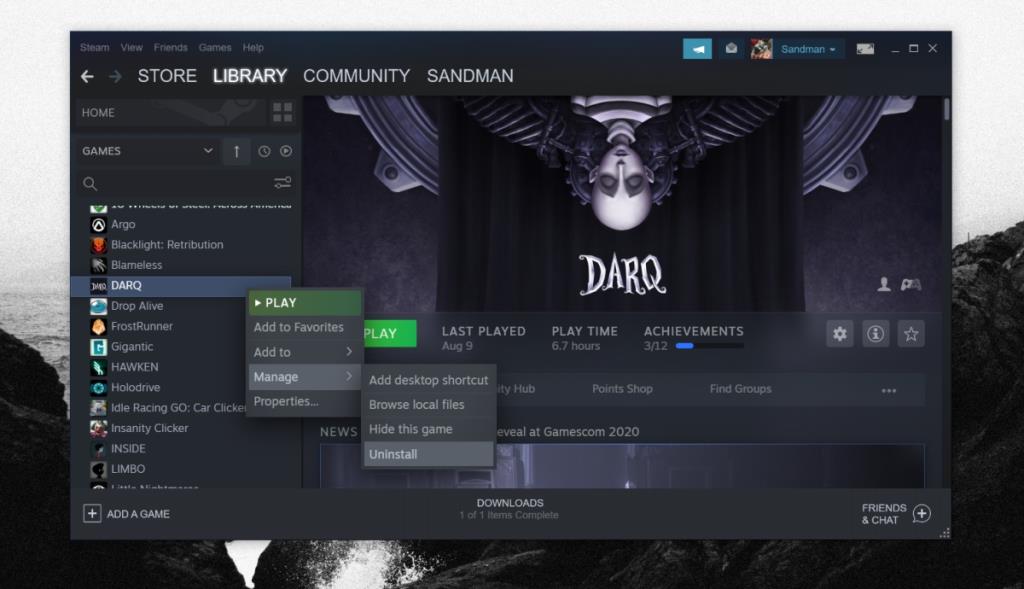
2. Oyunu Ayarlar uygulamasından kaldırın
Bazı Steam oyunları ve tüm Steam dışı oyunlar, Windows 10'daki Ayarlar uygulamasından kaldırılabilir.
- Ayarlar uygulamasını açın (Win +I klavye kısayolu) .
- Uygulamalara gidin.
- Kaldırmak istediğiniz oyunu arayın ve seçin.
- Click Kaldır düğmesini.
- Oyun kaldırıldıktan sonra, klasörünü Steam Kitaplığı klasöründen manuel olarak silmeniz gerekir.
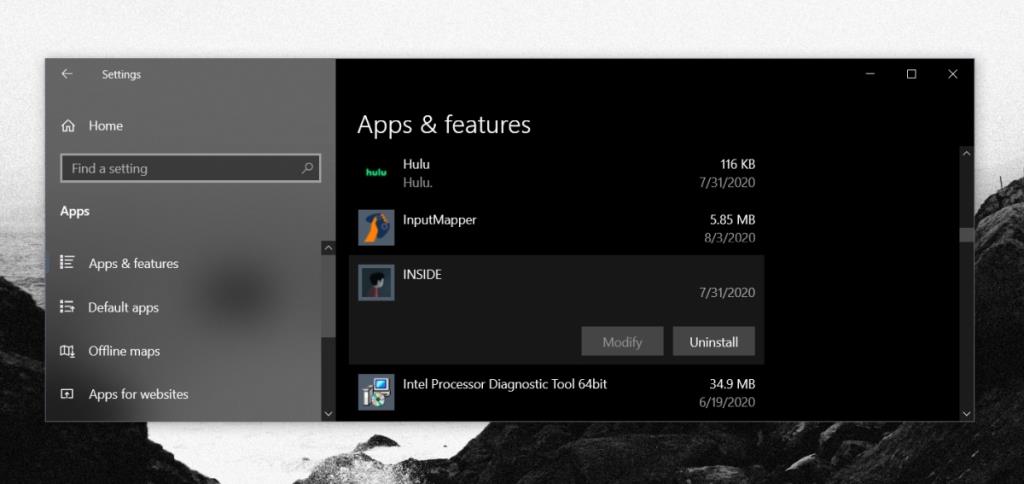
3. Oyunu Denetim Masasından kaldırın
Bu, Microsoft Store'dan yüklenen oyunlar hariç olmak üzere bazı Steam oyunları ve tüm Steam dışı oyunlar için çalışır. Denetim Masası, Windows 10'un Sonbahar 2020 güncellemesinde tamamen kaldırılabilir, bu durumda bu yöntem geçersiz olacaktır.
- Dosya Gezgini'ni açın.
- Aşağıdakini konum çubuğuna yapıştırın ve Enter'a dokunun.
Denetim Masası\Programlar\Programlar ve Özellikler
- Uygulamalar listesine göz atın ve kaldırmak istediğiniz oyunu bulun.
- Oyunu seçin ve Kaldır düğmesine tıklayın.
- Kaldırıldıktan sonra , oyun tarafından bırakılan artık klasörler için Steam klasörünüzü ve Steam Kitaplığı klasörünüzü kontrol edin ve silin.